Strumieniowanie 60 kl./s
- W oknie głównym OBS Studio kliknij kolejno opcje File (Plik) i Settings (Ustawienia) w lewym górnym rogu, a następnie kliknij kartę Video (Wideo).
- Wybierz 1280x720 dla opcji Output Resolution (Rozdzielczość wyjściowa).
- Wybierz 60 FPS dla opcji Common FPS Values (Typowe wartości liczby klatek na sekundę).
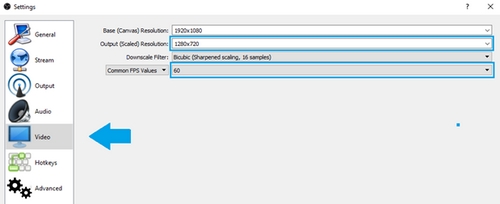
- W oknie głównym OBS Studio kliknij przycisk + w sekcji Sources (Źródła) u dołu okna w środkowej części, a następnie kliknij opcję Video Capture Device (Urządzenie do przechwytywania wideo).
- Nazwij źródło. Zalecamy użycie nazwy C922. Zostanie wyświetlona strona Properties (Właściwości) dla źródła, w której możesz wybrać kamerę internetową C922 Pro Stream Webcam. Kamera może być już wybrana domyślnie.
UWAGA: Dostęp do strony Properties (Właściwości) kamery C922 można uzyskać w dowolnym momencie, klikając dwukrotnie pozycję C922 w sekcji Sources (Źródła).
- Resolution/FPS Type (Rozdzielczość/typ kl./s) — Custom (Niestandardowe)
- Resolution (Rozdzielczość) — 1280 x 720
- FPS (Klatki na sekundę) — 60
- Video Format (Format wideo) — MJPEG
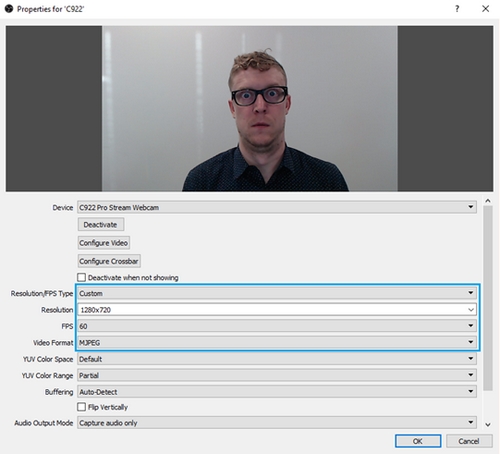
- W oknie Scene (Scena) kliknij prawym przyciskiem myszy kamerę C922, a następnie kliknij polecenie Configure (Konfiguruj).
- Wybierz opcję Video Input (Wejście wideo). Spowoduje to otwarcie aplikacji Ustawienia kamery Logitech dla kamery C922.
- Kliknij kartę Sterowanie kamerą i usuń zaznaczenie pola wyboru Kompensacja słabego oświetlenia.
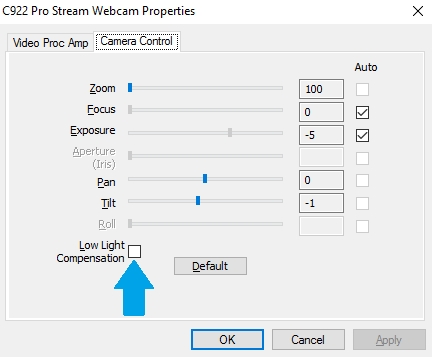
Zastępowanie tła w aplikacji Personify
Aplikacja ChromaCam by Personify umożliwia zastąpienie lub całkowite usunięcie tła podczas strumieniowania. Aby skonfigurować aplikacje ChromaCam i OBS Studio, wykonaj następujące czynności:
- W oknie głównym OBS Studio kliknij przycisk + w sekcji Sources (Źródła) u dołu okna w środkowej części, a następnie kliknij opcję Video Capture Device (Urządzenie do przechwytywania wideo).
- Nazwij źródło. Zalecamy użycie nazwy ChromaCam. Zostanie wyświetlona strona Properties (Właściwości) dla źródła.
- Kliknij menu rozwijane Device (Urządzenie) i wybierz pozycję Personify ChromaCam for C922. Spowoduje to włączenie kamery i otwarcie okna Personify.
- Teraz będzie możliwe wybranie jednej z kilku opcji zastępowania tła. Możesz także całkowicie usunąć tło, wybierając wzór szachownicy.
- Kiedy korzystasz z aplikacji ChromaCam, oprogramowanie automatycznie dostosowuje balans światła, kolory i parametry wyjścia kamery — zalecamy wybranie ustawień Device Default (Domyślne dla urządzenia) dla rozdzielczości i liczby klatek na sekundę.
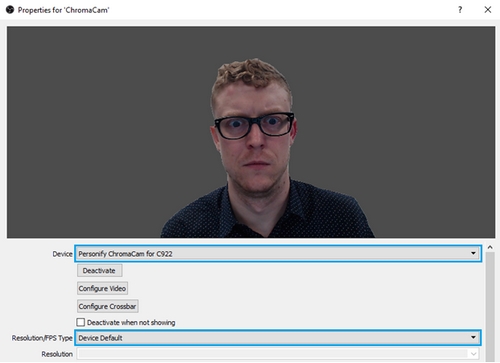
Ważna uwaga: Narzędzie do aktualizacji oprogramowania układowego nie jest już objęte wsparciem firmy Logitech ani nie jest przez nią utrzymywane. Zdecydowanie zalecamy korzystanie z aplikacji Logi Options+ w przypadku wspieranych urządzeń firmy Logitech. Chętnie służymy pomocą w tym okresie przejściowym.
Ważna uwaga: Oprogramowanie Logitech Preference Manager nie jest już objęte wsparciem firmy Logitech ani nie jest przez nią utrzymywane. Zdecydowanie zalecamy korzystanie z aplikacji Logi Options+ w przypadku wspieranych urządzeń firmy Logitech. Chętnie służymy pomocą w tym okresie przejściowym.
Ważna uwaga: Oprogramowanie Logitech Control Center nie jest już objęte wsparciem firmy Logitech ani nie jest przez nią utrzymywane. Zdecydowanie zalecamy korzystanie z aplikacji Logi Options+ w przypadku wspieranych urządzeń firmy Logitech. Chętnie służymy pomocą w tym okresie przejściowym.
Ważna uwaga: Oprogramowanie Logitech Connection Utility nie jest już objęte wsparciem firmy Logitech ani nie jest przez nią utrzymywane. Zdecydowanie zalecamy korzystanie z aplikacji Logi Options+ w przypadku wspieranych urządzeń firmy Logitech. Chętnie służymy pomocą w tym okresie przejściowym.
Ważna uwaga: Oprogramowanie Unifying nie jest już objęte wsparciem firmy Logitech ani nie jest przez nią utrzymywane. Zdecydowanie zalecamy korzystanie z aplikacji Logi Options+ w przypadku wspieranych urządzeń firmy Logitech. Chętnie służymy pomocą w tym okresie przejściowym.
Ważna uwaga: Oprogramowanie SetPoint nie jest już obsługiwane ani obsługiwane przez firmę Logitech. Zdecydowanie zalecamy korzystanie z aplikacji Logi Options+ w przypadku wspieranych urządzeń firmy Logitech. Chętnie służymy pomocą w tym okresie przejściowym.
Często zadawane pytania
Brak produktów dostępnych dla tej sekcji
